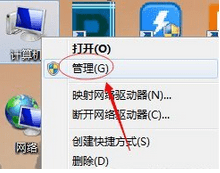
使用win7系统的用户都知道 系统自带各种酷炫的主题,可以根据自己的喜好装饰自己的桌面,变得更加个性化。但是有用户发现自己的桌面突然变回了经典主题,且变不回来了,这该怎么办?下面小编来跟大家说说win7界面变成经典模式怎么改回来的教程,大家一起来看看吧。
工具/原料:笔记本电脑,
系统版本:windows7
品牌型号:联想
1、右击“计算机”---“管理”;
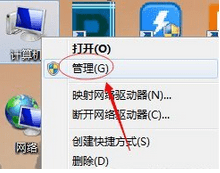
2、选择“服务和应用程序”;

3、选择“服务”;
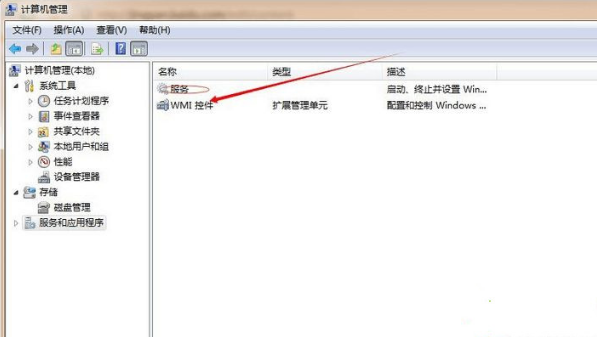
4、找到“Themes(意思为主题)”,并双击;
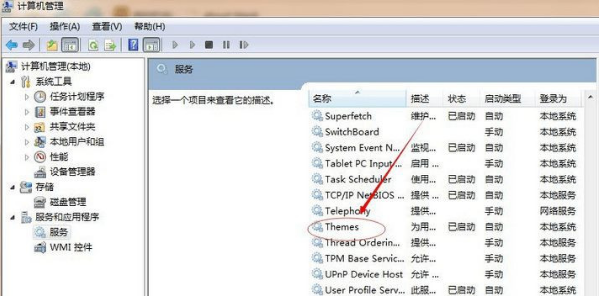
5、启动类型选择“自动”---服务状态选择“启动”---最后点击确定。
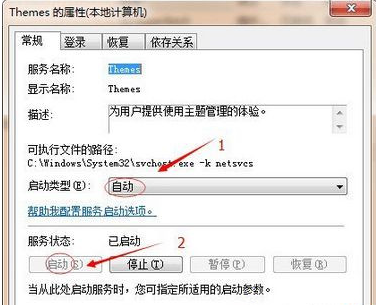
总结:
1、右击“计算机”---“管理”;
2、选择“服务和应用程序”;
3、选择“服务”;
4、找到“Themes(意思为主题)”,并双击;
5、启动类型选择“自动”---服务状态选择“启动”---最后点击确定。
以上就是win7界面变成经典模式怎么改回来的教程,大家一起来看看吧。




